Als je wilt beginnen met het bewerken van afbeeldingen in Lightroom Classic CC, zijn er een aantal fundamentele instellingen die je moet aanpassen voordat je je eerste foto's importeert. In deze tutorial zal ik je door de belangrijkste voorkeuren leiden die je werk gemakkelijker kunnen maken en je workflow kunnen optimaliseren. Laten we samen de gebruikersinterface aanpassen en de optimale instellingen selecteren.
Belangrijkste bevindingen
- Aanpassing van de gebruikersinterface
- Gebruik van de grafische processor voor betere prestaties
- Instellen van importdialogen en bestandsnamen
- Beheer van RAW- en JPEG-bestanden
- Instellingen voor externe bewerking
Gebruikersinterface aanpassen
In het begin moet je de gebruikersinterface aanpassen. Als de standaardinterface je niet bevalt, kun je de achtergrondkleur veranderen. Druk op Command (Mac) of Ctrl (Windows) en ga naar de voorkeuren.
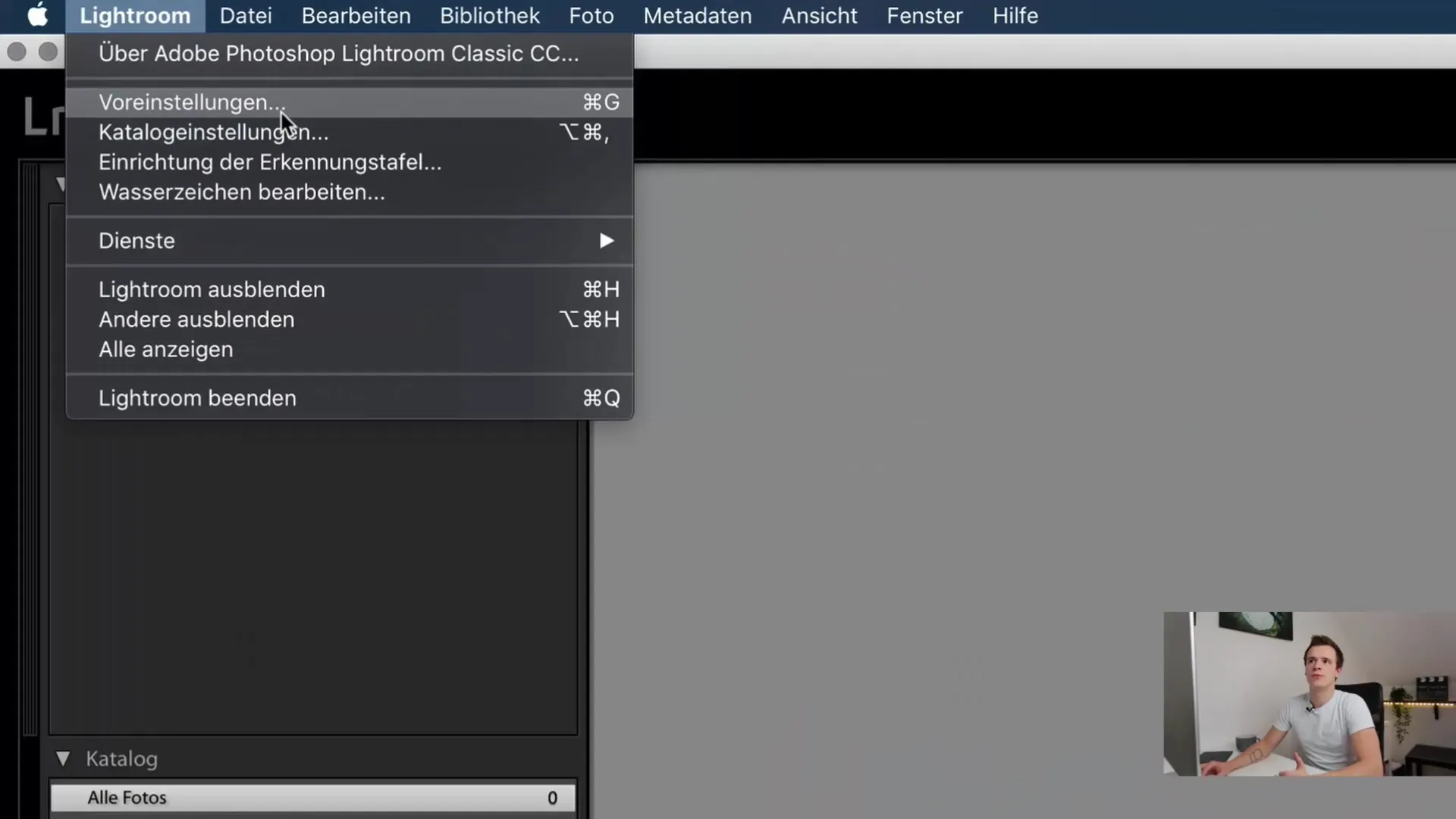
Hier kun je de kleur selecteren die het prettigst voor je is. Persoonlijk geef ik de voorkeur aan donkergrijs, omdat het de focus op de foto's legt. Je kunt echter de kleur kiezen die je wilt. Als niets anders je bevalt, laat dan alles op de standaardinstelling staan.
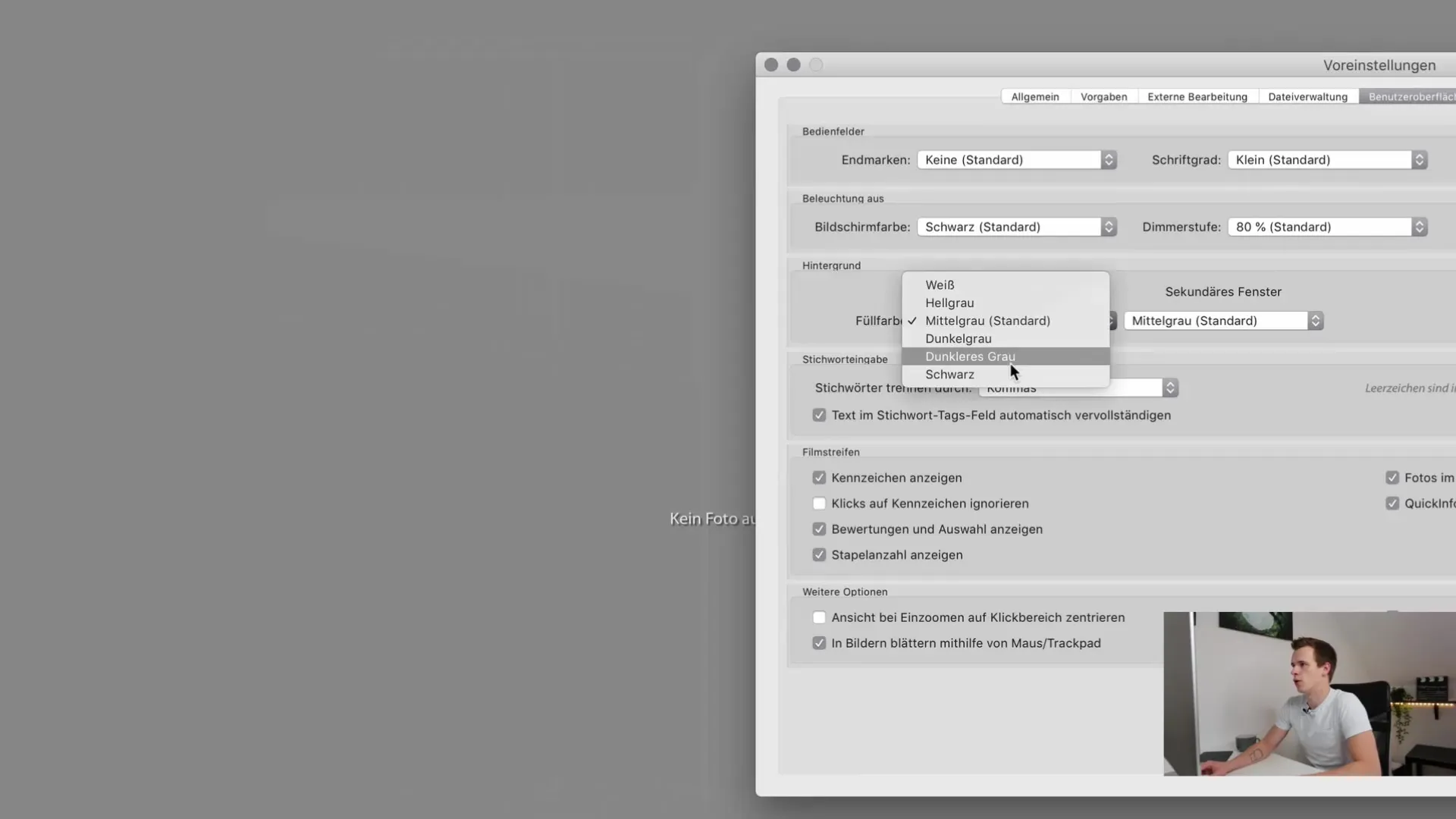
Prestaties optimaliseren
Een ander belangrijk punt is de prestatie. Ga naar de instellingen en controleer of de grafische processor wordt gebruikt. Als je apparaat een ondersteunde grafische processor heeft, vink dan aan om de prestaties in Lightroom te verbeteren. Deze instelling kan de bewerking van afbeeldingen en voorbeelden aanzienlijk versnellen.
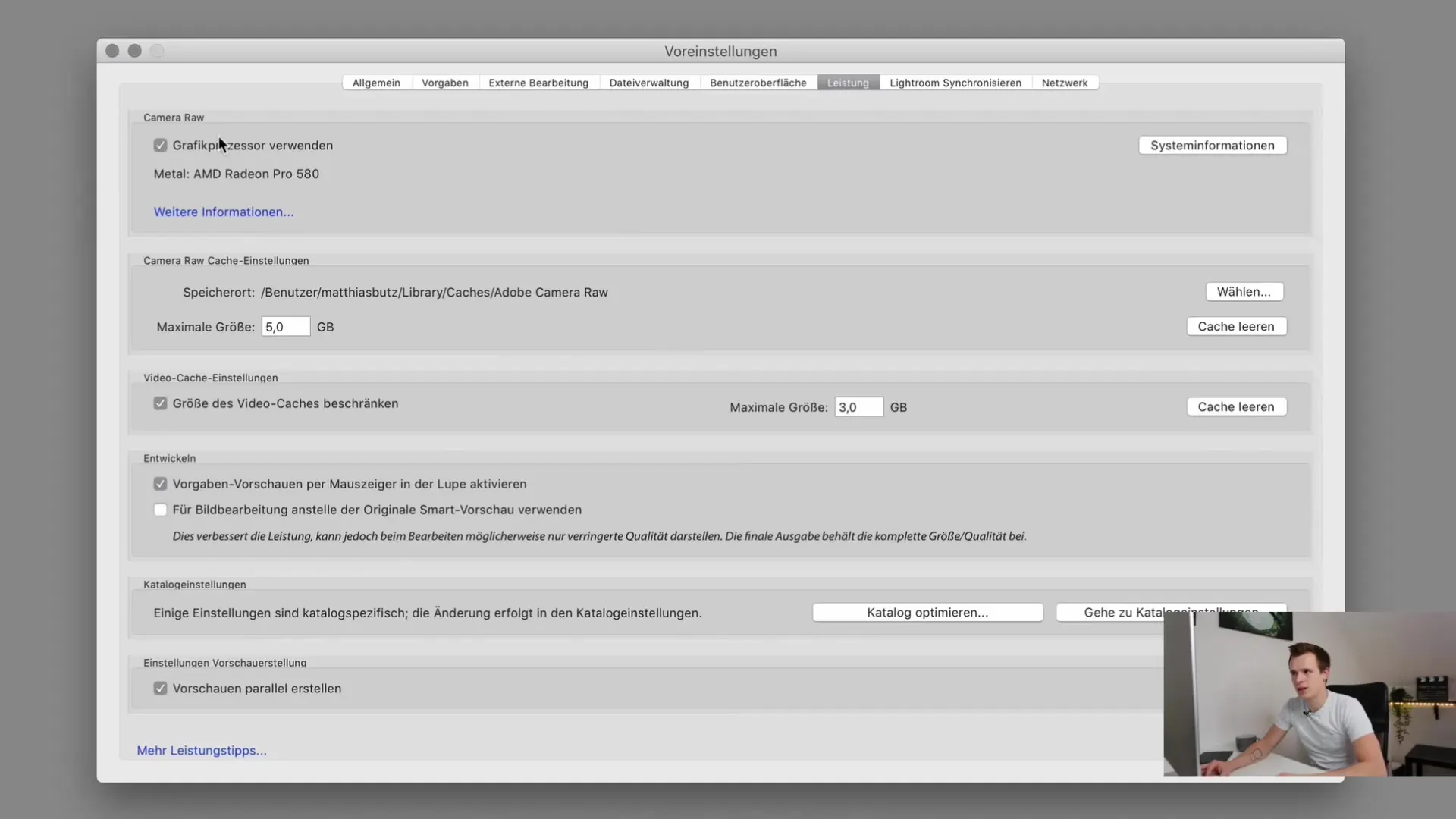
Importdialoogvenster
Sommige gebruikers ervaren het importdialoogvenster als storend wanneer de geheugenkaart wordt gedetecteerd. Je kunt deze functie uitschakelen door in de voorkeuren het vakje "Importdialoogvenster weergeven wanneer de geheugenkaart wordt gedetecteerd" uit te vinken. Ik doe dat meestal om een duidelijkere workflow te hebben.
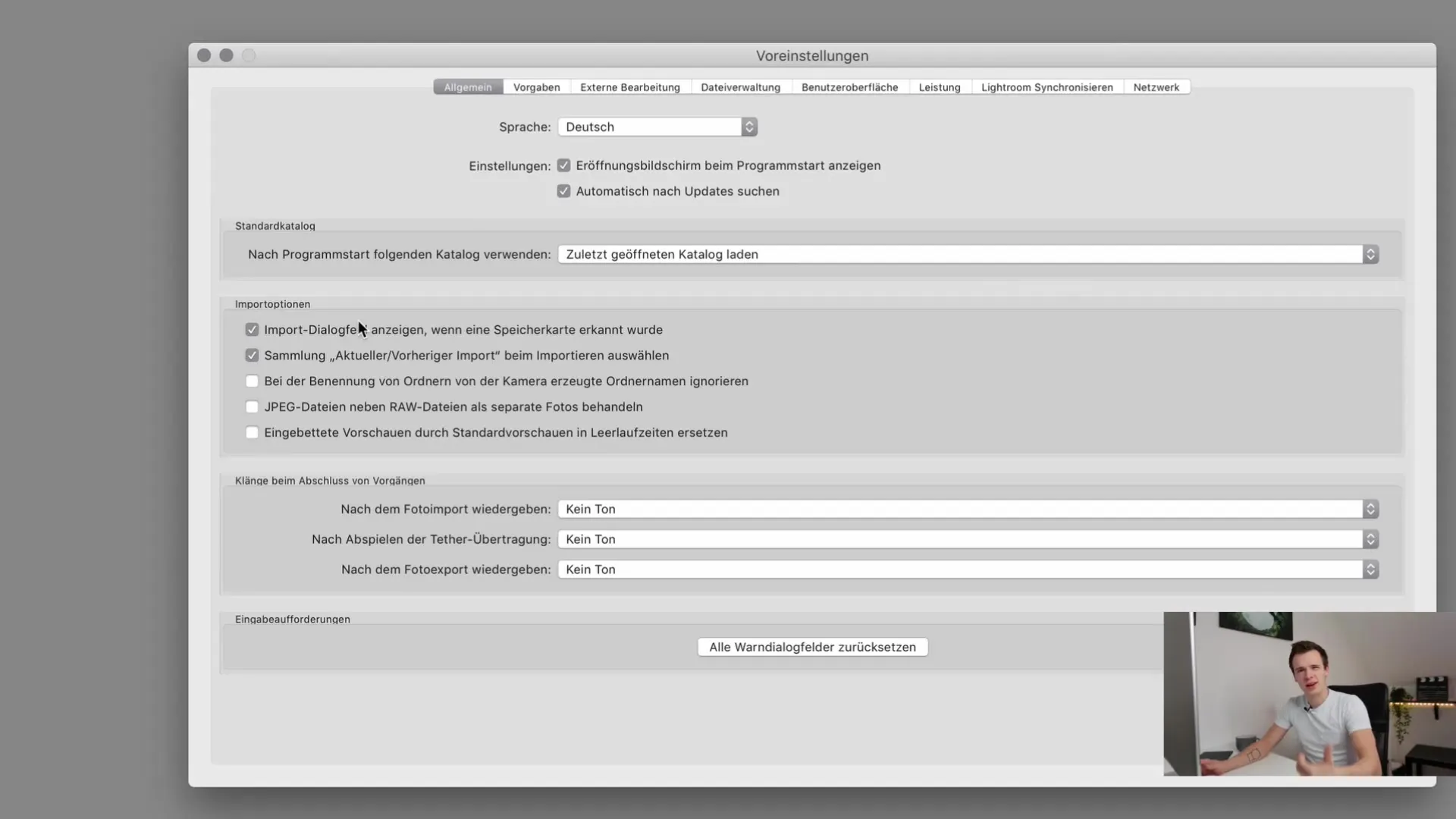
Als je de functie wilt uitschakelen, kun je dat hier instellen. Er zijn momenten waarop je meerdere dingen tegelijk doet, en een plotseling importdialoogvenster kan hierin hinderlijk zijn.
Bestandsnaam overschrijven
Een belangrijke functie is het benoemen van mappen. Ik raad aan om de door de camera gegenereerde mapnamen te negeren, vooral als je met verschillende camera's werkt. Dit voorkomt verwarring door fabrikant-specifieke benamingen die niet nuttig zijn bij het werken met Lightroom.
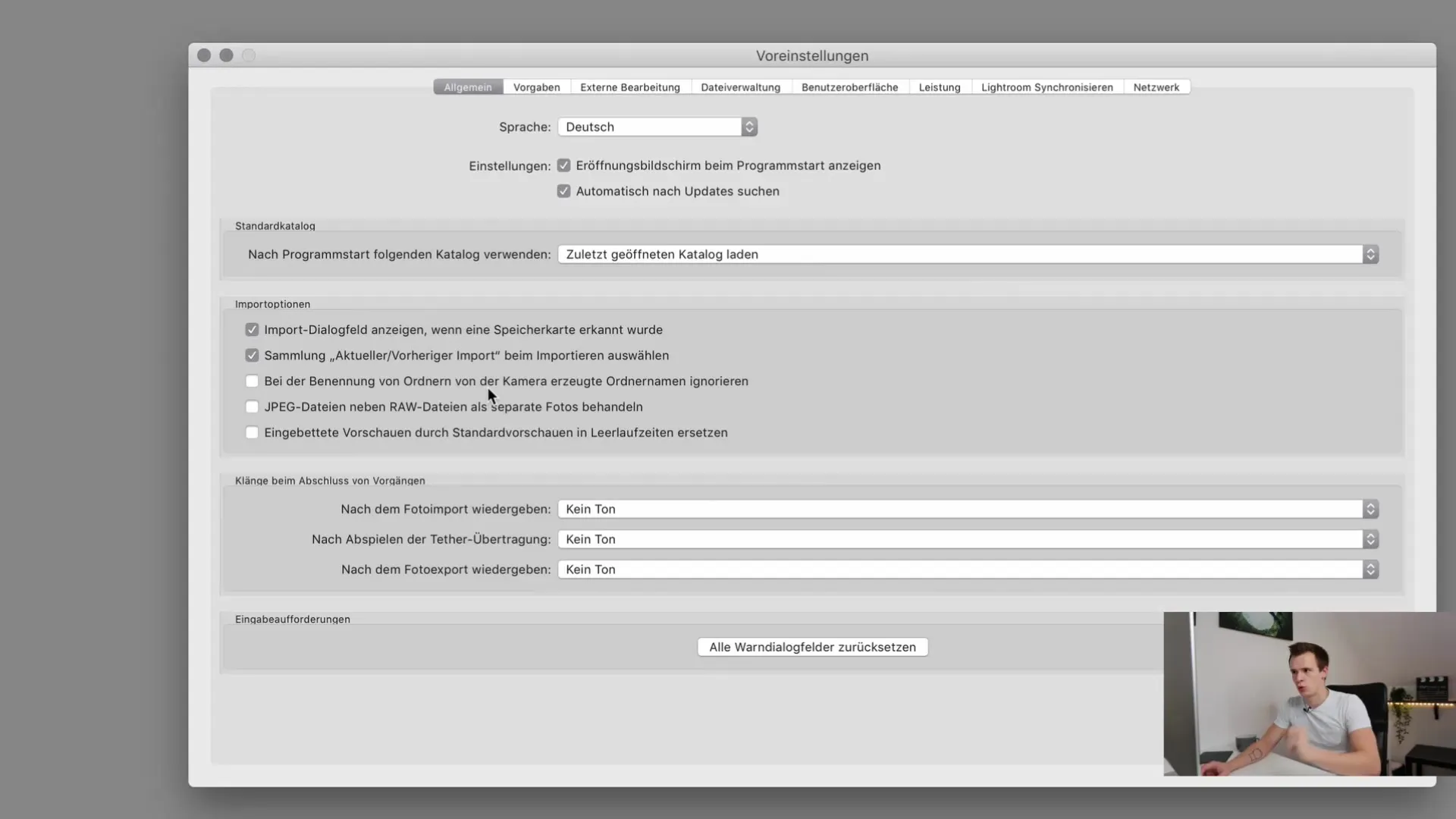
Als je in RAW en JPEG fotografeert, moet je ook de optie voor het apart behandelen van JPEG-bestanden inschakelen. Deze optie is handig om dubbele afbeeldingen verschillend te kunnen behandelen.
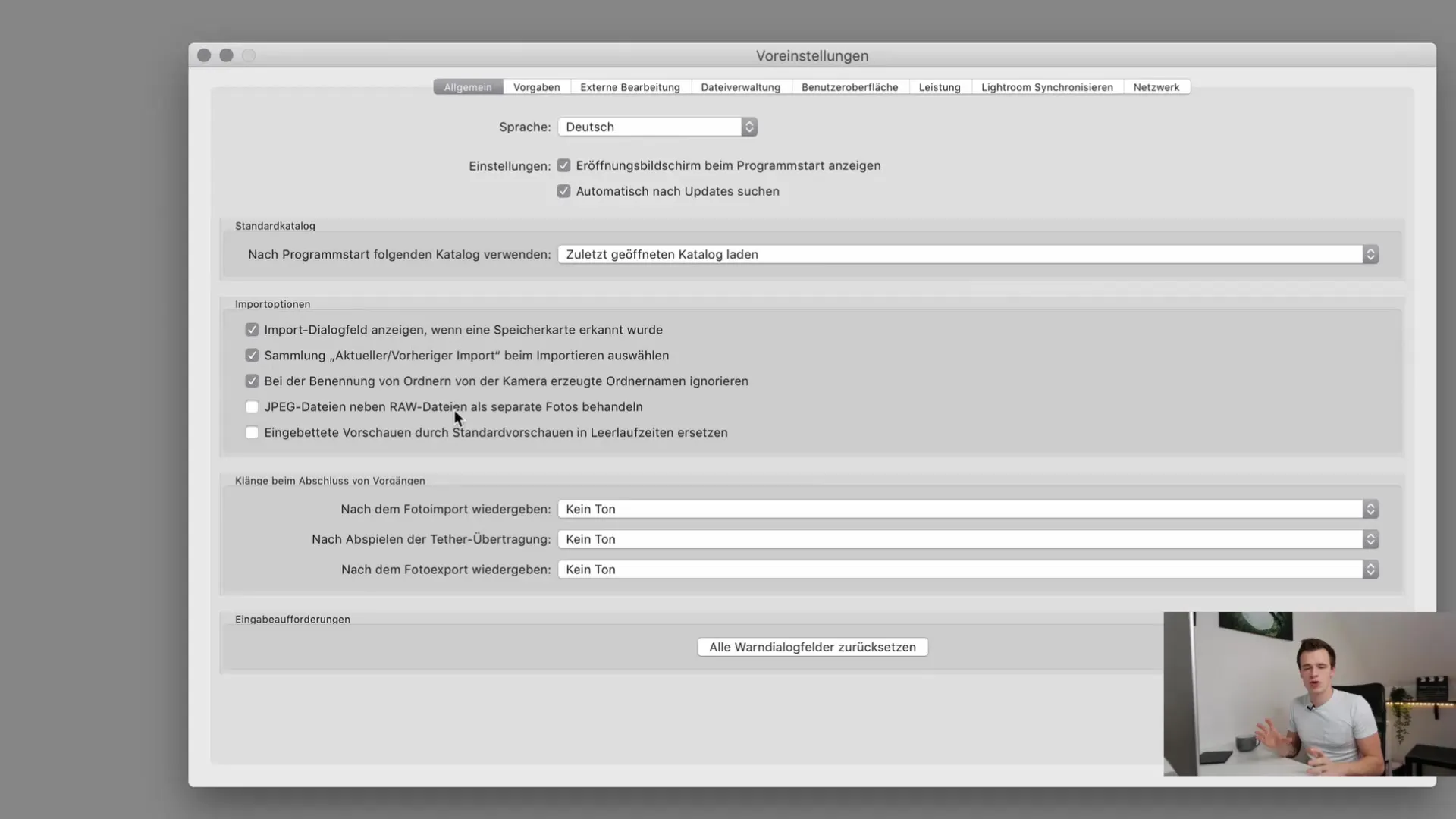
Extern bewerken beheren
Als je met externe programma's zoals Photoshop werkt, is het belangrijk om de instellingen voor externe bewerking te controleren. Standaard kan de beeldbewerking in Photoshop zijn ingesteld op TIF, wat kan leiden tot grote bestandsgroottes. Zorg ervoor dat de bestanden worden geladen met de juiste kleurdiepte en kleurbereik om problemen te voorkomen.
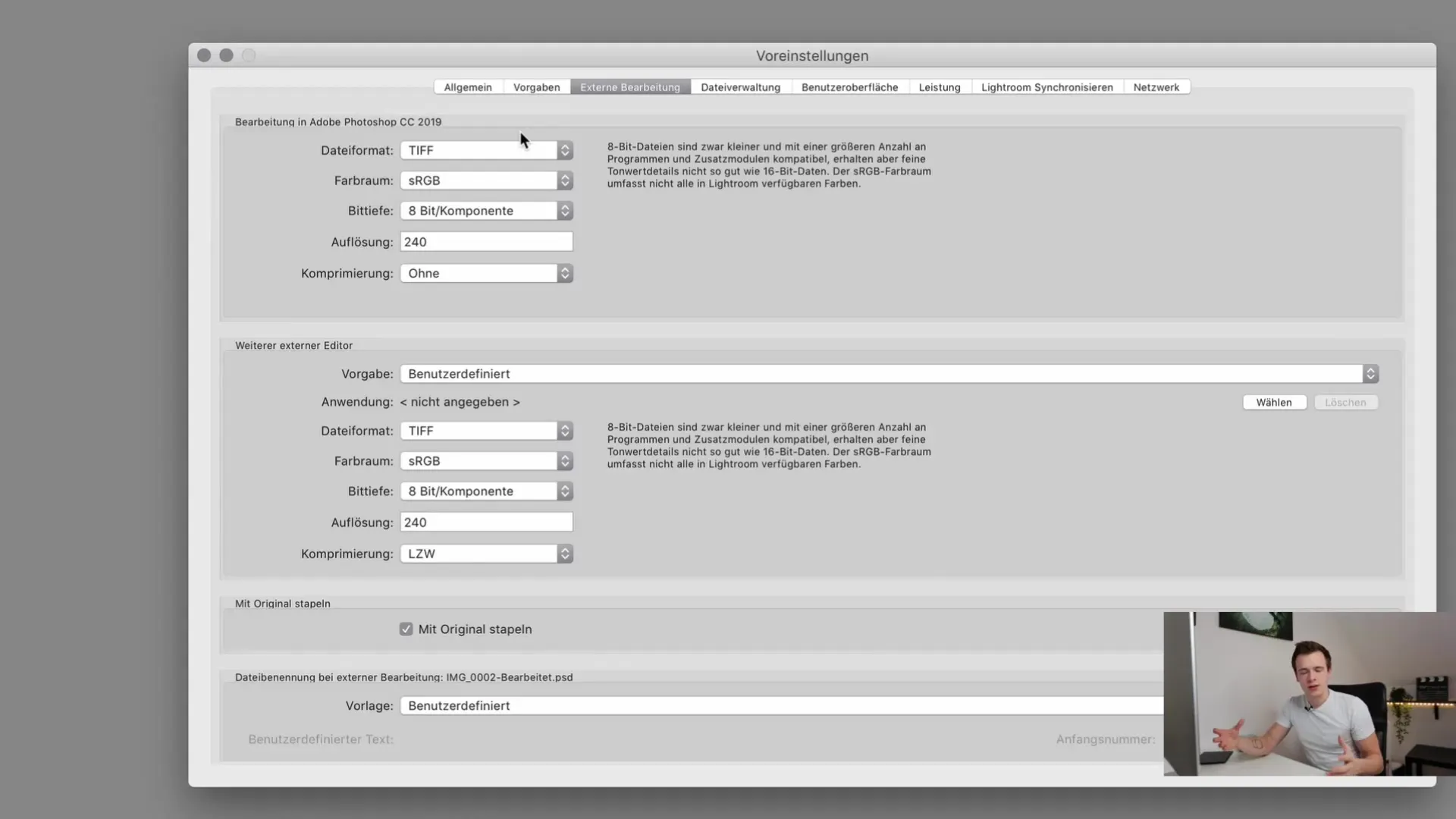
Als je met Photoshop en Lightroom werkt, overweeg dan zorgvuldig hoe je de bestanden wilt instellen om kleurverschuivingen te voorkomen.
Synchronisatie met Lightroom Mobile
Als je Lightroom Mobile gebruikt, voeg dan je account toe in de voorkeuren. Hierdoor synchroniseren de collecties automatisch. Je kunt in de instellingen controleren welke afbeeldingen al zijn geüpload of gedownload.
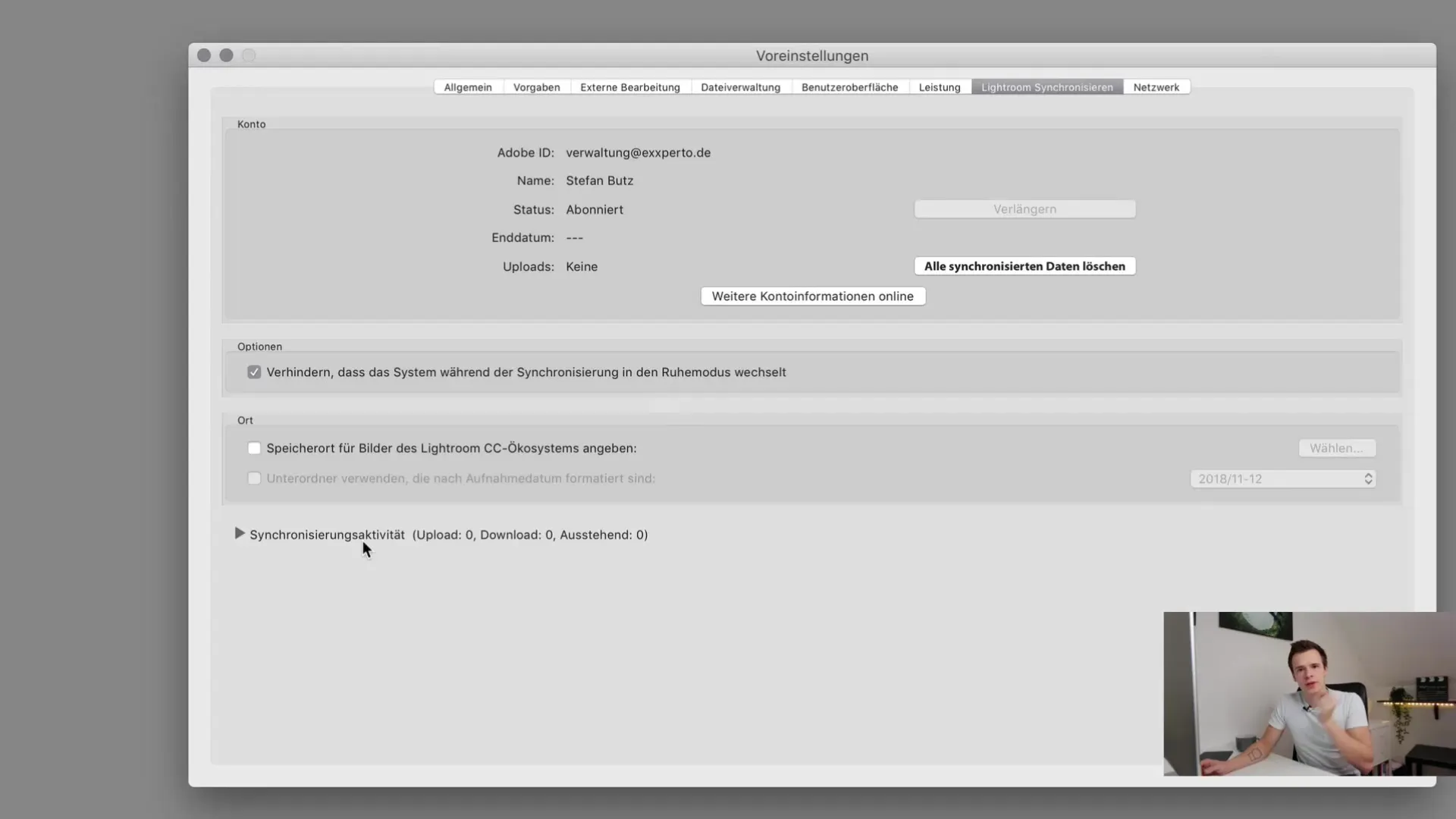
Samenvatting
In deze handleiding hebben we de fundamentele voorkeuren in Lightroom Classic CC behandeld om je workflow te optimaliseren. Je weet nu hoe je de gebruikersinterface kunt aanpassen, de prestaties kunt verbeteren, het importdialoogvenster kunt instellen en externe bewerking kunt beheren. Experimenteer met de voorkeuren en ontdek wat het beste voor jou werkt voordat je begint met het importeren van je foto's.
Veelgestelde vragen
Hoe kan ik de gebruikersinterface aanpassen in Lightroom?Je kunt de achtergrondvulkleur wijzigen onder de voorkeuren.
Hoe activeer ik de grafische processor in Lightroom?Ga naar de prestatie-instellingen en activeer de optie "Grafische processor gebruiken".
Hoe kan ik het importvenster deactiveren?In de voorkeuren kun je het selectievakje "Importvenster weergeven bij detecteren van geheugenkaart" deselecteren.
Waar moet ik op letten bij het overschrijven van bestandsnamen?Het is raadzaam om de door de camera gegenereerde mapnamen te negeren om verwarring te voorkomen.
Hoe ga ik om met externe bewerkingsprogramma's zoals Photoshop?Zorg ervoor dat de kleurdiepte en het kleurprofiel in de instellingen correct zijn wanneer je met Photoshop werkt.


